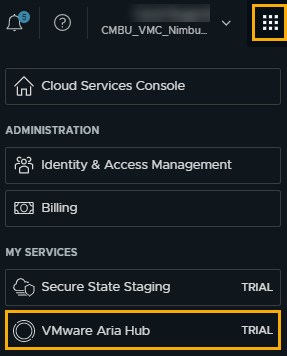Como administrador de nube, puede utilizar la página Aplicaciones de la pestaña Consumir para administrar las aplicaciones detectadas.
Este flujo de trabajo, que se centra en la administración de máquinas virtuales en las aplicaciones, está destinado a guiarle por la administración de recursos de alto nivel que posteriormente puede aplicar a otros recursos.
Primeros pasos
- Compruebe que es un suscriptor de VMware Aria Universal Enterprise Plus. Las aplicaciones solo están disponibles para suscriptores.
- Compruebe que tiene la función de administrador de Automation Service Broker.
Buscar aplicaciones detectadas
Las aplicaciones detectadas se recopilan desde el servicio de nube de VMware Aria Hub integrado y se agregan a las aplicaciones en el nodo Implementaciones en la pestaña Consumir.
- Seleccione .
- Utilice los recursos Filtrar o Buscar para ubicar la aplicación.

Revise los detalles de la aplicación
Los detalles del recurso de aplicación incluyen los recursos, el estado del recurso, la cuenta o las regiones y el nivel de aplicación.
- Busque la aplicación en la lista.
- Para ver los detalles, haga clic en el nombre de la aplicación o en las flechas dobles de la columna izquierda.
El panel de detalles se abre en el lado derecho de la lista.
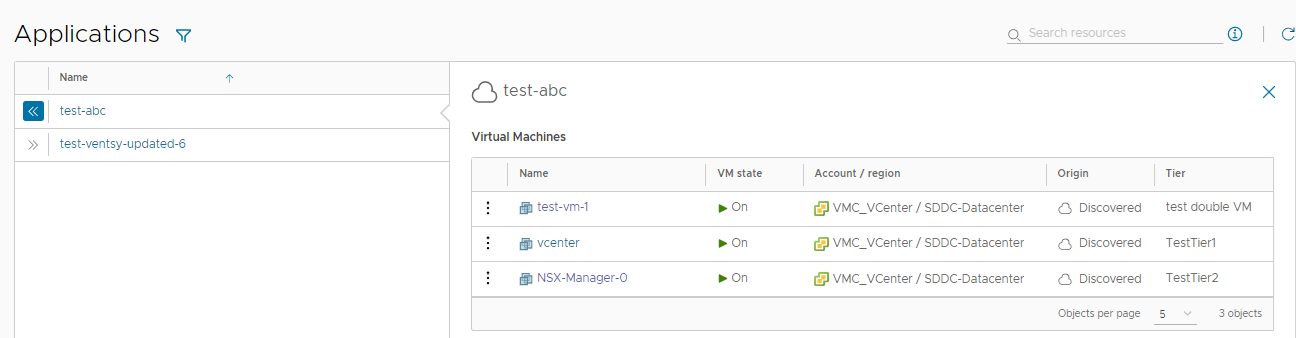
- Revise los detalles, incluidos el estado de alimentación y la región de la cuenta o la nube.
- Para ver más información sobre la máquina virtual, haga clic en el nombre de la máquina.
En este ejemplo de máquina virtual, la vista cambia a los detalles de la máquina en la lista de .
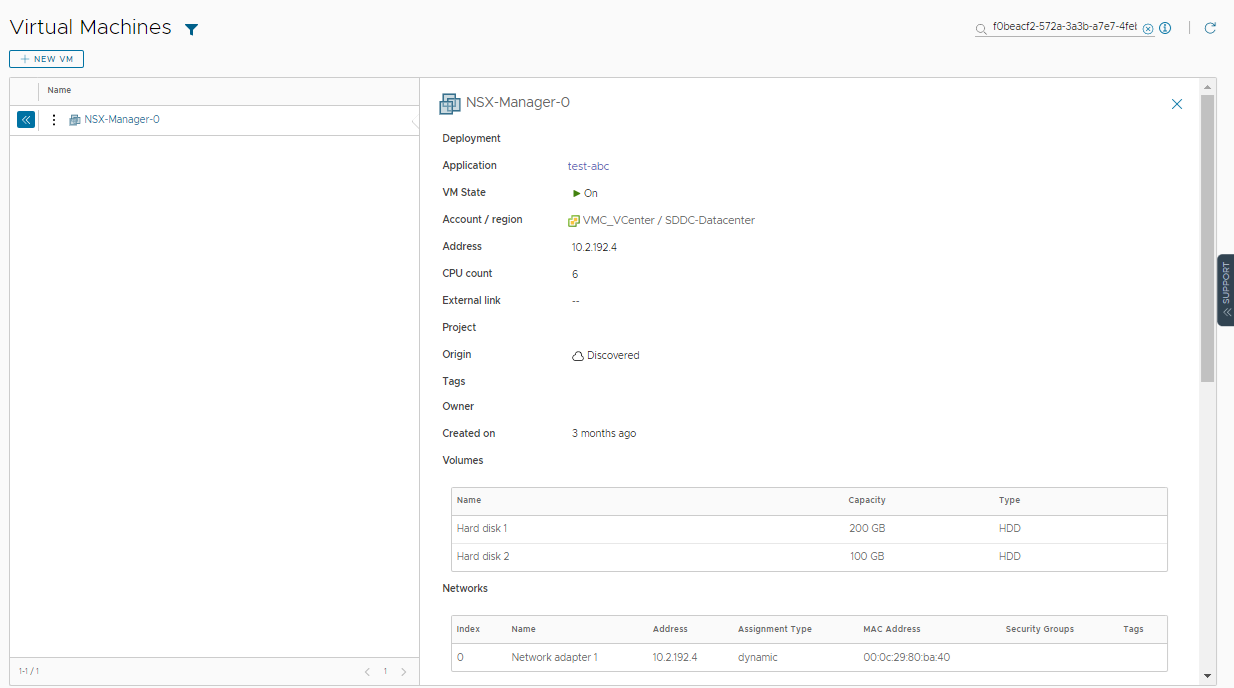
- Para volver a la aplicación, haga clic en el nombre de la aplicación en el panel de detalles.
- Para cerrar el panel, haga clic en las flechas dobles o en el nombre de la máquina virtual.
Ejecutar acciones de día 2 en la máquina virtual de la aplicación
Las acciones de día 2 se utilizan para administrar los recursos de la aplicación. Entre las acciones actuales para los recursos de la aplicación se incluyen Encender, Apagar, Actualizar etiquetas y Conectarse a la consola remota.
- Busque la aplicación y abra los detalles de la aplicación y localice la máquina virtual.
- Haga clic en los tres puntos verticales para ver las acciones disponibles.
En este ejemplo, la máquina virtual está encendida actualmente y usted desea apagarla.
- Haga clic en Apagar y envíe la solicitud.
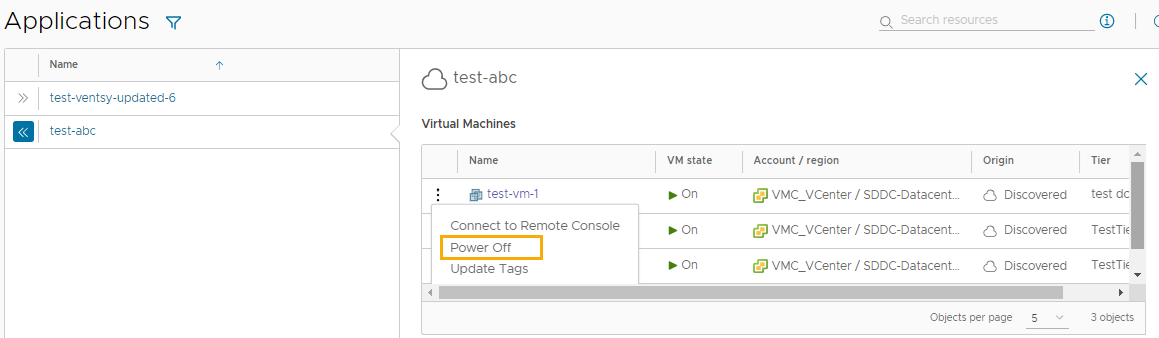
Cuando se completa el proceso, la máquina se apaga. Ahora puede volver a encenderla.
Qué más se puede hacer con las aplicaciones
Abra VMware Aria Hub para expandir su información sobre las aplicaciones. Por ejemplo, puede ver las aplicaciones detectadas en una vista más gráfica, asignar aplicaciones a proyectos y ver y administrar el coste y el rendimiento de la aplicación.
Para ver aplicaciones en VMware Aria Hub, debe tener la función de visor de Aria Hub. Para administrar las aplicaciones en VMware Aria Hub, debe tener la función de administrador de Aria Hub.
- Para abrir VMware Aria Hub, haga clic en el menú VMware Cloud Services situado en la esquina superior derecha y, a continuación, haga clic en VMware Aria Hub.